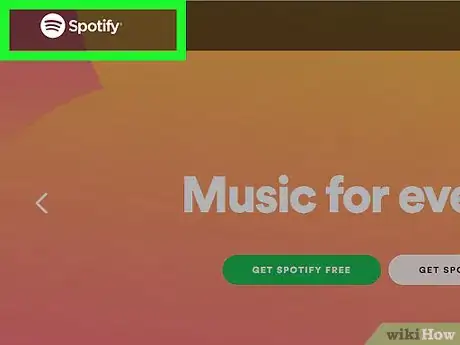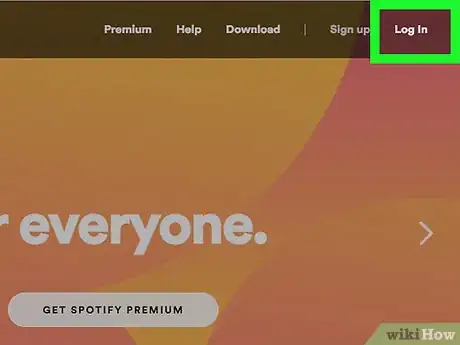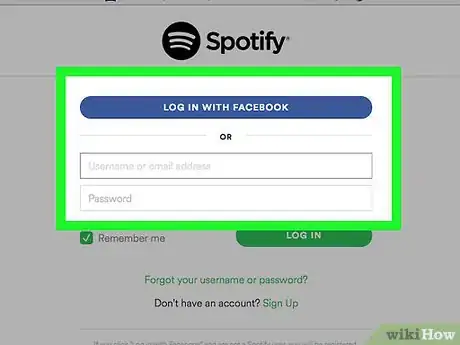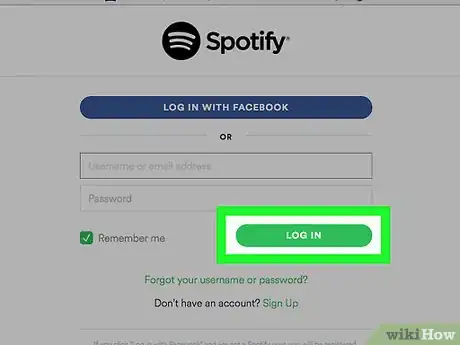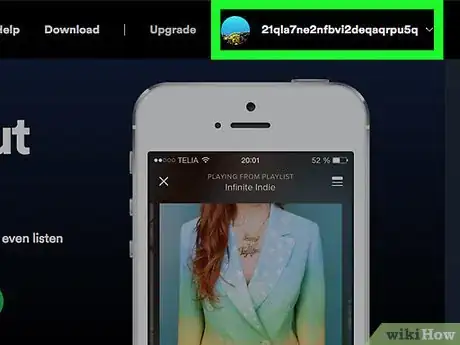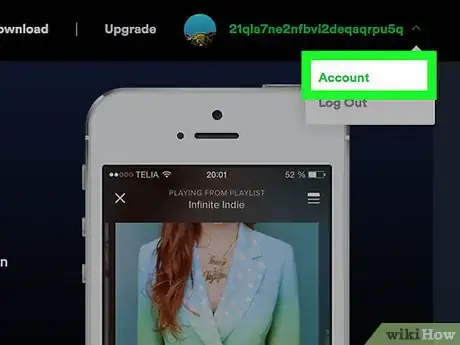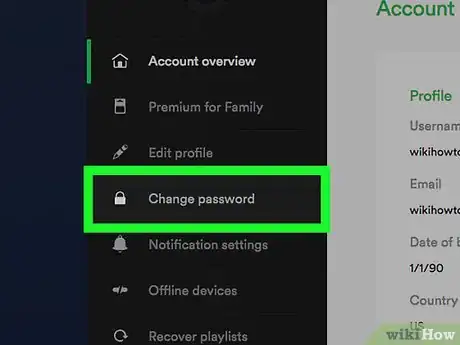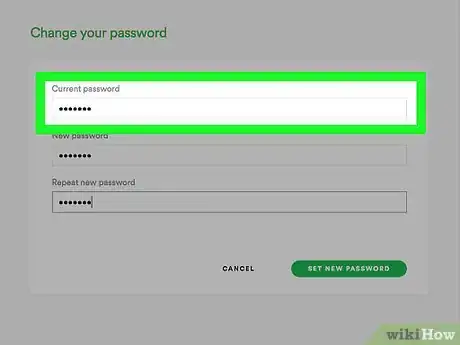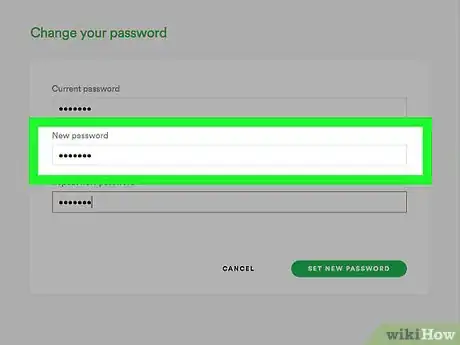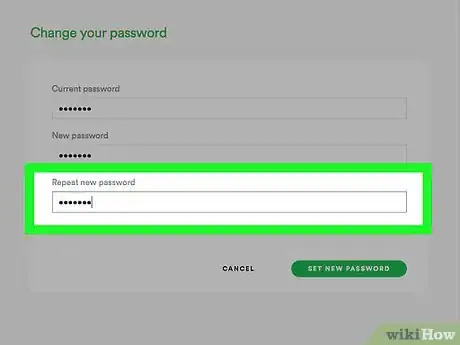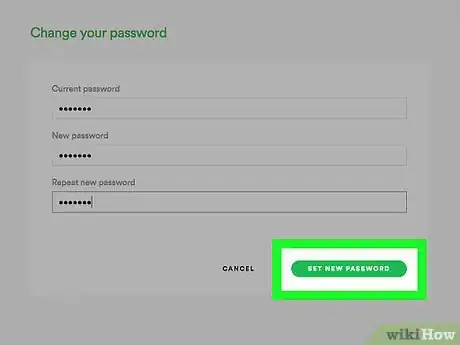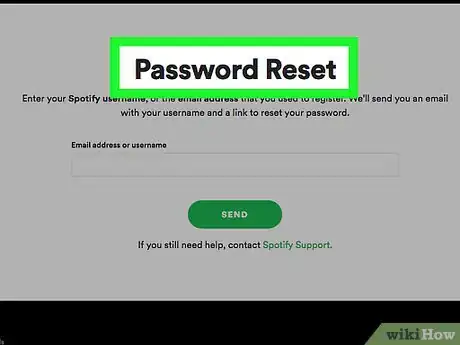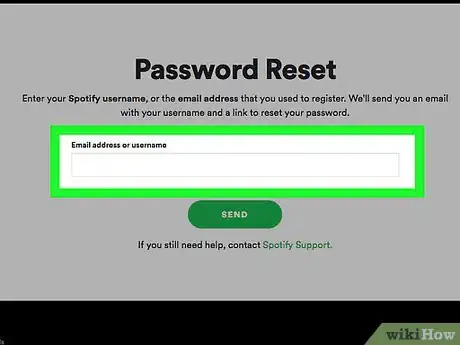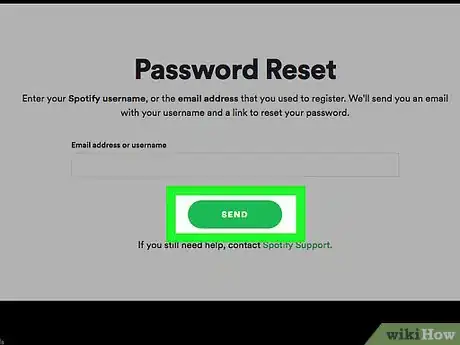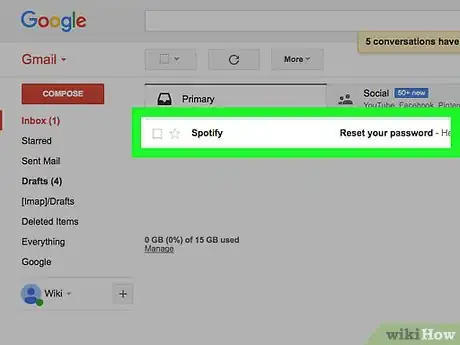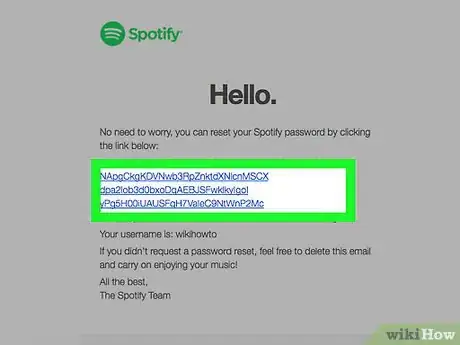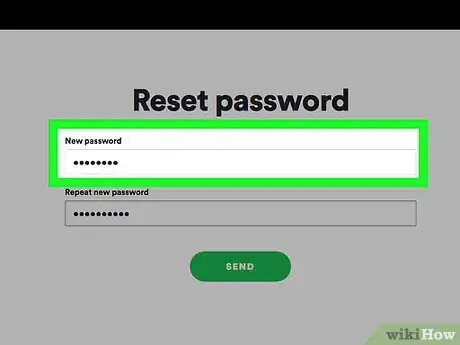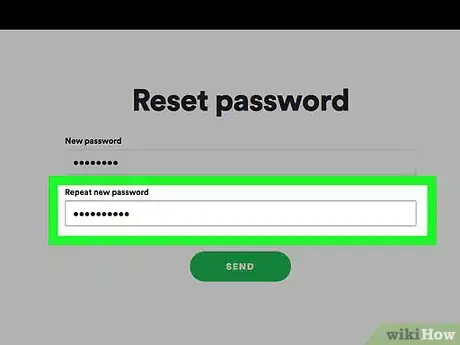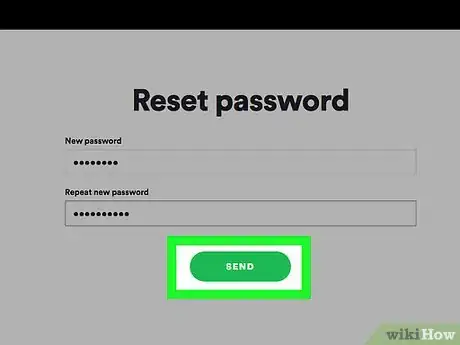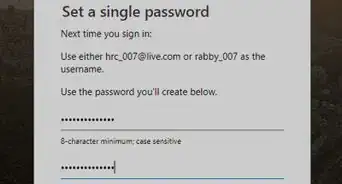X
Cet article a été coécrit par Luigi Oppido. Luigi Oppido est le propriétaire et l’exploitant de Pleasure Point Computers à Santa Cruz, CA. Il a plus de 16 ans d'expérience dans la réparation générale d'ordinateurs, la récupération de données, la suppression de virus et les mises à niveau. Il est fier des services rendus à sa clientèle et de la transparence de ses prix.
Cet article a été consulté 40 108 fois.
Spotify est un service de streaming musical dans lequel les utilisateurs ont un mot de passe qui leur permet d’accéder à leur compte. Il est possible de changer ce mot de passe ou de le réinitialiser à partir du site internet de la plateforme.
Étapes
Méthode 1
Méthode 1 sur 2:Changer son mot de passe
Méthode 1
-
1Allez sur https://www.spotify.com/fr/ dans votre navigateur.
- Vous ne pouvez pas changer votre mot de passe depuis l’application mobile.
-
2Cliquez sur Se connecter. Ce bouton se trouve en haut à droite du site internet.
-
3Entrez votre nom d’utilisateur et votre mot de passe.
- Si vous utilisez votre compte Facebook pour vous connecter à Spotify, vous n’aurez pas de mot de passe à changer, mais vous pourrez par contre changer votre mot de passe Facebook.
-
4Cliquez sur Se connecter.
-
5Cliquez sur Profil. Ce bouton se trouve en haut à droite de la fenêtre.
-
6Sélectionnez Compte.
- Si Spotify s’ouvre sous la forme d’un lecteur Web, vous devrez d’abord cliquer sur Voir le compte.
-
7Descendez dans la page et cliquez sur Mot de passe. Ce bouton se trouve dans la colonne de gauche et son symbole est un cadenas.
-
8Saisissez votre mot de passe actuel.
-
9Entrez votre nouveau mot de passe dans le champ suivant.
-
10Tapez une seconde fois le nouveau mot de passe.
-
11Cliquez sur Définir un nouveau mot de passe. Votre mot de passe sera alors mis à jour.Publicité
Méthode 2
Méthode 2 sur 2:Réinitialiser son mot de passe
Méthode 2
-
1Allez sur http://www.spotify.com/fr/password-reset.
-
2Tapez votre adresse mail ou votre nom d’utilisateur Spotify. Assurez-vous de saisir l’adresse mail associée à votre compte Spotify.
-
3Cliquez sur Envoyer. Vous recevrez alors un email de Spotify sur l’adresse associée à votre compte.
-
4Allez dans votre boite et ouvrez le mail de Spotify.
-
5Cliquez sur le lien dans le mail.
-
6Entrez un nouveau mot de passe dans le champ de texte.
-
7Tapez une nouvelle fois le mot de passe.
-
8Cliquez sur Définir le mot de passe. Votre mot de passe sera alors changé.Publicité
À propos de ce wikiHow
Publicité